Kā attēlam pievienot ūdenszīmi - Android

Aizsargājiet savu materiālu un uzziniet, kā varat bez maksas pievienot ūdenszīmi jebkuram attēlam vai videoklipam.
Vai esat kādreiz domājis, kāpēc jūsu Android tālruņa ekrāns sarunu laikā kļūst pilnīgi tumšs?
Tas ir jautājums, kas ir satraucis daudzus lietotājus. Šajā rokasgrāmatā mēs jums paskaidrosim, kāpēc tas notiek.
Tālruņa ekrāns zvanu laikā nodziest, jo tuvuma sensors atklāja šķērsli. Tas ir paredzēts, lai novērstu nejaušu pogu nospiešanu, turot tālruni pie auss.

Ja ekrāns nejauši aptumšojas, iespējams, vēlēsities pārbaudīt ekrāna aizsargu, ja tādu lietojat. Ja jūs novietojat ekrāna aizsargu uz tuvuma sensora, tas to traucēs.
Daži lietotāji ieteica, ka, īsi pieskaroties tuvuma sensoram, ekrānam vajadzētu atdzīvināt.
Arī tad, ja sensora stikls ir klāts ar traipiem, ādas taukiem vai kosmētiku, kas var izraisīt arī tālruņa ekrāna melnu. Problēma jāatrisina, notīrot ekrānu un sensoru ar mīkstu drānu.
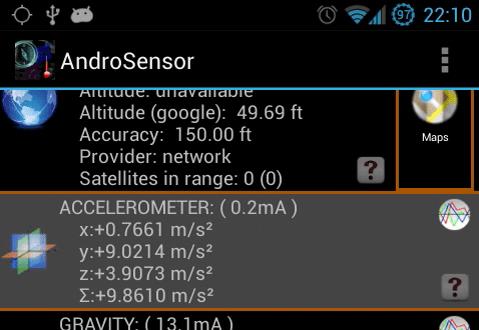
Daži lietotāji varēja apiet šo problēmu, instalējot AndroSensor . Šī lietotne ir daudzpusīgs diagnostikas rīks, kas pastāvīgi uzrauga jūsu ierīces statusu.
Varat arī to izmantot, lai vadītu tālruņa sensorus. Iestatiet tuvuma sensoru uz izslēgtu, un jums vajadzētu būt iespējai vadīt ekrānu sarunu laikā.
Lai gan dažiem lietotājiem tālruņa atjaunināšana uz jaunāku Android versiju bija elements, kas vispirms izraisīja šo problēmu, citiem lietotājiem ierīces atjaunināšana faktiski atrisināja problēmu.
Dodieties uz Iestatījumi → Par tālruni → Pārbaudīt, vai nav atjauninājumu .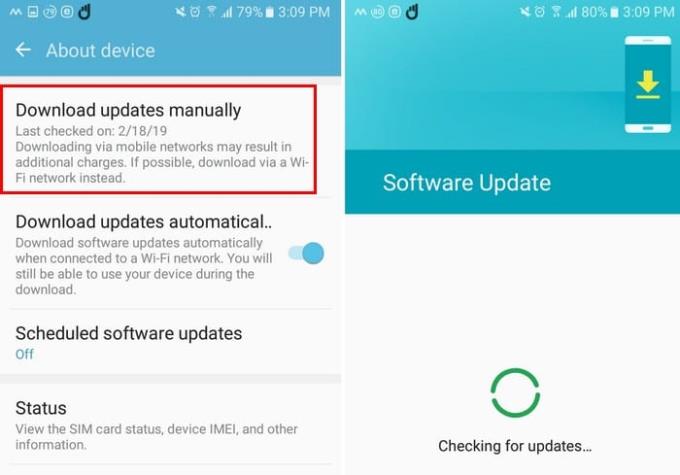
Ja ir zināma tuvuma sensora kļūme, iespējams, problēma jau ir novērsta jaunākās Android versijās.
Ja šī kļūme kļūst patiešām kaitinoša, varat atiestatīt Android tālruņa rūpnīcas iestatījumus. Ja problēmu izraisa bojāti sistēmas faili vai citas operētājsistēmas kļūmes, ierīces atiestatīšana tās var novērst.
Vispirms noteikti dublējiet savus datus, jo šī darbība dzēsīs absolūti visus ierīcē saglabātos datus.
Atveriet sadaļu Iestatījumi → Sistēma → Atiestatīšanas opcijas → Dzēst visus datus (pazīstama arī kā rūpnīcas atiestatīšana).
Ja jums pieder Samsung ierīce, dodieties uz Iestatījumi → Vispārīga pārvaldība → Atiestatīt → Rūpnīcas datu atiestatīšana .
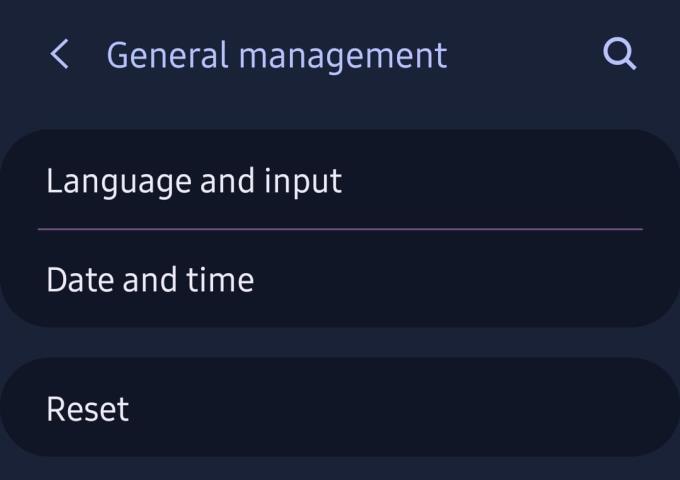
Atiestatīt opcijas
Protams, jūs varat arī izslēgt tuvuma sensoru, atverot Iestatījumi → Sistēma vai Sistēmas lietotnes → Zvanu iestatījumi → Atspējot tuvuma sensoru .
⇒ Piezīme. Šīs darbības var nedaudz atšķirties atkarībā no jūsu Android versijas un tālruņa modeļa.
Ja nevarat atrast tuvuma sensora iestatījumus, varat izmantot AndroSensor, lai atspējotu sensoru.
Tomēr mēs neiesakām atspējot sensoru, jo, turot tālruni pie auss, varat nejauši pieskarties dažādām pogām ar ausi vai vaigu.
Protams, tas nebūs problēma, ja izmantosit tālruņa skaļruni, lai atbildētu uz ienākošajiem zvaniem.
Aizsargājiet savu materiālu un uzziniet, kā varat bez maksas pievienot ūdenszīmi jebkuram attēlam vai videoklipam.
Sāciet no jauna un piešķiriet savai Android ierīcei jaunu nosaukumu. Veicot trīs vienkāršas darbības, jūsu Android ierīcei var būt cits nosaukums.
Lūk, kā varat piešķirt Android koplietošanas izvēlnei vairāk iespēju bez maksas organizēt lietotnes.
Tālruņa ekrāna izslēgšana zvanu laikā ir paredzēta, lai novērstu nejaušu pogu nospiešanu.
Izmantojot šo noderīgo lietotni, bez maksas mainiet jebkura videoklipa ātrumu operētājsistēmā Android. Pievienojiet vienam un tam pašam video gan palēninātas kustības, gan tīšanas uz priekšu efektu.
Piešķiriet savam videoklipam nepieciešamo ātrumu, izmantojot šīs bezmaksas Android lietotnes. Izvēlieties kādu no piecām video rediģēšanas programmām.
Ko jūs darāt, ja Android nepieņem jūsu PIN vai kombināciju, lai gan zināt, ka izmantojat pareizo? Izmantojiet šo rokasgrāmatu.
Izmantojiet Motorolas ekrānsaudzētāja opciju un izlaidiet citas lietotnes instalēšanu savā Android ierīcē.
Piešķiriet savam attēlam tādu fonu, kādu tas ir pelnījis, mainot fonu ar kādu no šīm bezmaksas Android lietotnēm.
Šajā apmācībā skatiet, kā mainīt noklusējuma pārlūkprogrammu dažādās Android ierīcēs.
Uzziniet, kā jaunajām un jau instalētajām lietotnēm varat piešķirt pagaidu atļauju savai Android ierīcei.
Izvairieties no automātiskas vārdu maiņas, pievienojot vārdus vārdnīcai. Tālāk ir norādītas darbības, kas jāievēro.
Vai jūsu Android ir lēns? Lūk, kā redzēt, kas aizņem tik daudz vietas un kā no tā atbrīvoties.
Izmantojiet labāko iespējamo Android failu pārlūku bez maksas. Šeit ir daži, kas jums varētu patikt.
Izklaidējieties ar saviem attēliem un pārvērtiet tos jautrās multfilmās, izmantojot šīs bezmaksas Android lietotnes.
Nejauša fotoattēlu dzēšana no tālruņa var būt sāpīga. Tas ne tikai nozīmē, ka varat zaudēt vērtīgu atmiņu (vai iecienītāko vannas istabas pašbildi
Uzziniet, kas ir lidmašīnas režīms un kā to ieslēgt operētājsistēmām Windows, Android un iPadOS.
Uzziniet, cik viegli ir noņemt WiFi tīklu no Android ierīces.
Vai jums patīk lasīt naktī? Izmēģiniet kādu no šiem zilās gaismas filtriem, lai palīdzētu aizsargāt jūsu redzi.
Izmēģiniet šos noderīgos padomus, ja jūsu Android ierīces mikrofons nedarbojas. Vienkārši, viegli izpildāmi padomi.
Pēc Android tālruņa saknes piekļuves iegūšanas jums ir pilnīga piekļuve sistēmai un varat palaist daudzu veidu lietotnes, kurām nepieciešama saknes piekļuve.
Android tālruņa pogas nav paredzētas tikai skaļuma regulēšanai vai ekrāna aktivizēšanai. Ar dažām vienkāršām izmaiņām tās var kļūt par īsinājumtaustiņiem ātrai fotoattēla uzņemšanai, dziesmu izlaišanai, lietotņu palaišanai vai pat ārkārtas funkciju aktivizēšanai.
Ja atstājāt klēpjdatoru darbā un jums steidzami jānosūta ziņojums priekšniekam, ko jums vajadzētu darīt? Izmantojiet savu viedtālruni. Vēl sarežģītāk — pārvērtiet savu tālruni par datoru, lai vieglāk veiktu vairākus uzdevumus vienlaikus.
Android 16 ir bloķēšanas ekrāna logrīki, lai jūs varētu mainīt bloķēšanas ekrānu pēc savas patikas, padarot bloķēšanas ekrānu daudz noderīgāku.
Android režīms “Attēls attēlā” palīdzēs samazināt video izmēru un skatīties to attēla attēlā režīmā, skatoties video citā saskarnē, lai jūs varētu darīt citas lietas.
Video rediģēšana operētājsistēmā Android kļūs vienkārša, pateicoties labākajām video rediģēšanas lietotnēm un programmatūrai, ko mēs uzskaitām šajā rakstā. Pārliecinieties, ka jums būs skaisti, maģiski un eleganti fotoattēli, ko kopīgot ar draugiem Facebook vai Instagram.
Android Debug Bridge (ADB) ir jaudīgs un daudzpusīgs rīks, kas ļauj veikt daudzas darbības, piemēram, atrast žurnālus, instalēt un atinstalēt lietotnes, pārsūtīt failus, root un flash pielāgotas ROM, kā arī izveidot ierīču dublējumkopijas.
Ar automātisko lietojumprogrammu klikšķināšanu. Jums nebūs daudz jādara, spēlējot spēles, izmantojot lietojumprogrammas vai veicot ierīcē pieejamos uzdevumus.
Lai gan nav brīnumlīdzekļa, nelielas izmaiņas ierīces uzlādes, lietošanas un glabāšanas veidā var būtiski palēnināt akumulatora nodilumu.
Tālrunis, ko daudzi cilvēki šobrīd iecienījuši, ir OnePlus 13, jo papildus izcilai aparatūrai tam ir arī funkcija, kas pastāv jau gadu desmitiem: infrasarkanais sensors (IR Blaster).



























